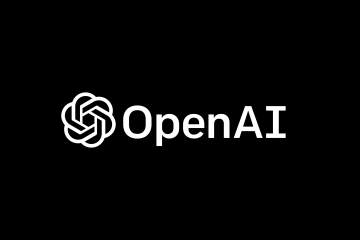W systemie Windows 11 panel szybkich ustawień umożliwia przełączanie różnych funkcji systemowych, takich jak Wi-Fi, Bluetooth, dostępność, podświetlenie nocne, mobilny punkt dostępu i inne. Aby otworzyć panel szybkich ustawień, wystarczy kliknąć ikonę „Sieć” lub „Głośność” na pasku zadań lub nacisnąć skrót „Klawisz Windows + A”.
Domyślnie Szybkie ustawienia panel jest ułożony w oparciu o zalecenia firmy Microsoft dotyczące często używanych funkcji, można jednak łatwo dostosować go do swoich potrzeb, co obejmuje zmianę układu kafelków, dodanie nowych opcji lub usunięcie niepotrzebnych w celu uzyskania czystszego interfejsu.
W tym prostym samouczek, przeprowadzę Cię przez kolejne kroki dodawania, usuwania i zmiany układu kafelków w panelu Szybkich ustawień w systemie Windows 11. Zaczynajmy.
Dodaj“.Wybierz kafelek/przycisk, który chcesz dodać. Kliknij ikonę „Odepnij” u góry odpowiedniego przycisku/kafla, aby usunąć. Kliknij przycisk „ Gotowe“, aby zapisać zmiany.
Szczegółowe kroki (ze zrzutami ekranu)
Najpierw otwórz panel Szybkich ustawień, klikając „Sieć” lub „ Ikona głośności” na ekranie pasek zadań. Następnie kliknij ikonę „Edytuj” na dole, aby przejść do trybu edycji.
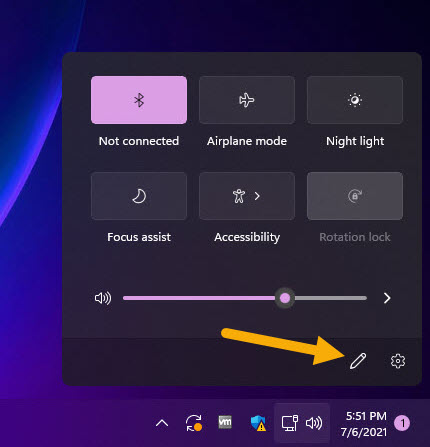
Aby dodać przycisk, kliknij przycisk „Dodaj” w panelu Szybkie ustawienia.
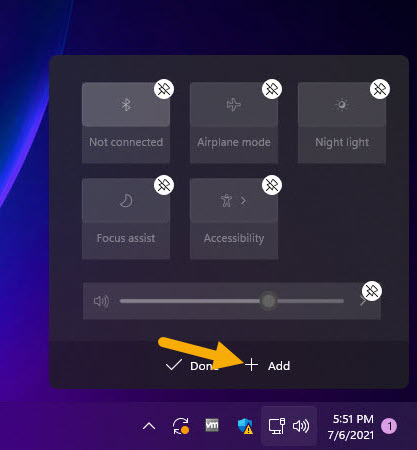
Następnie wybierz odpowiedni przycisk/kafelek dodać. Dostępne przyciski będą się różnić w zależności od systemu. Na przykład, jeśli korzystasz z komputera stacjonarnego, możesz zobaczyć opcję „Blokada obrotu”.
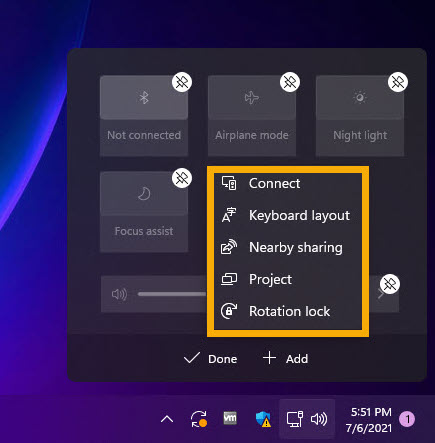
Gdy wybierzesz przycisk, zostanie on dodano do panelu Szybkich ustawień i zobaczysz go w panelu Szybkich ustawień.
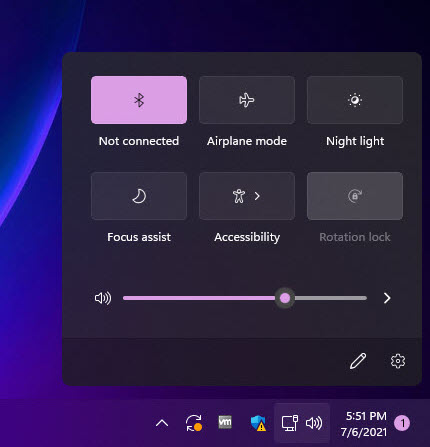
Aby usunąć przycisk, kliknij na ikonie „Odepnij” u góry odpowiedniego przycisku lub kafelka.
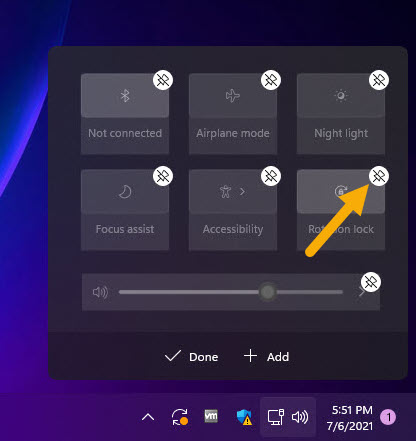
Gdy będziesz zadowolony z przycisków/kafelków, kliknij przycisk „Gotowe“, aby zapisać zmiany.
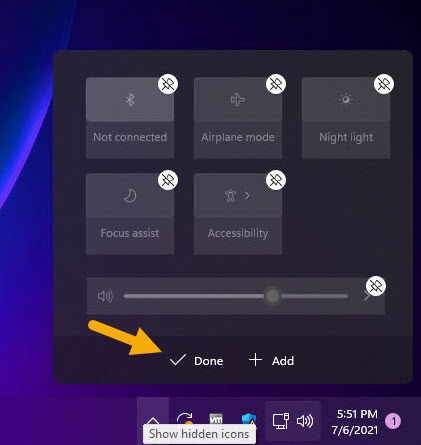
Zmiany możesz natychmiast zobaczyć w panelu Szybkich ustawień.
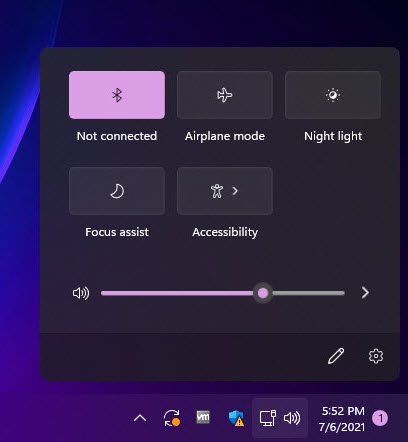
Podsumowanie — Zarządzanie przyciskami/kafelkami szybkich ustawień w systemie Windows 11
Podsumowując, niezależnie od tego, czy dodajesz, usuwasz, czy przestawiając, z łatwością dostosujesz panel do swoich konkretnych potrzeb. Należy jednak pamiętać, że począwszy od systemu Windows 11 v24H2 firma Microsoft przeprojektowała panel szybkich ustawień tak, aby można go było przewijać i można jedynie zmieniać rozmieszczenie tytułów/przycisków. Osoby korzystające ze starszych wersji (v23H2 lub wcześniejszej) nadal mogą usunąć niechciane kafelki, aby uzyskać czystszy interfejs.
Jeśli masz jakieś pytania lub potrzebujesz pomocy, skomentuj poniżej. Chętnie pomogę.